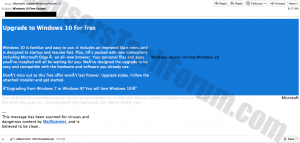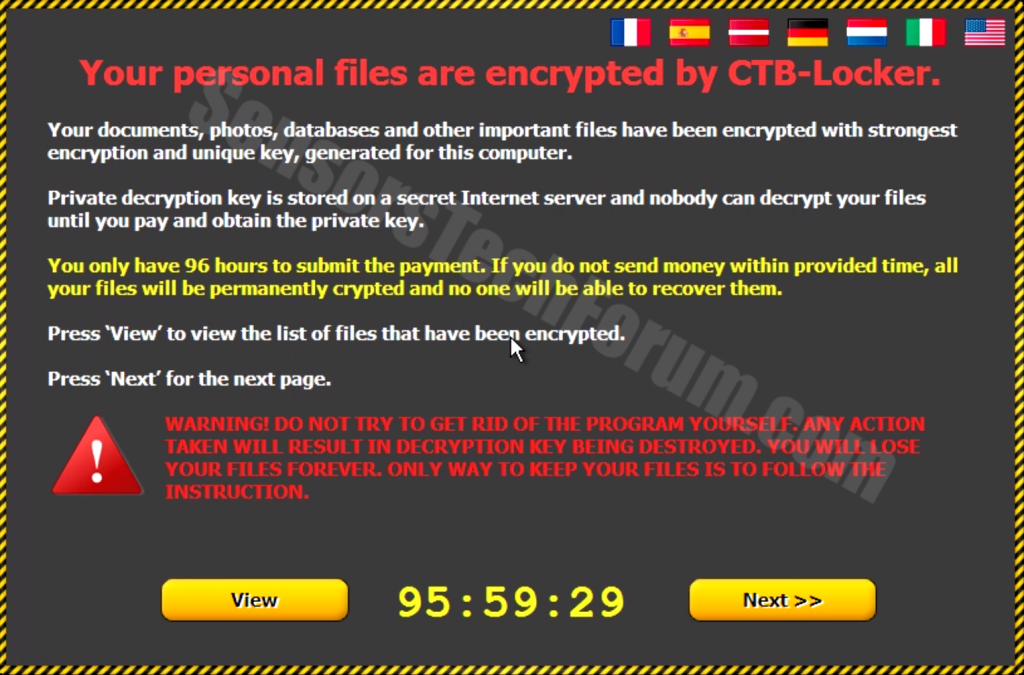| Name | CTBLocker aus Windows- 10 Fake-Upgrade- |
| Art | Spam E-Mail, CTB Locker Ransomware |
| kurze Beschreibung | Nach der Infektion verschlüsselt Dateien für den Anwender wichtig, fordern Lösegeld in Bitcoin Währung oder jede andere Währung online bezahlt. Können keine Dateien nach der Wiederherstellung. |
| Symptome | Bildschirmmeldung, Korrumpiert Fehlermeldung beim Versuch wichtige Dateien zu öffnen. |
| Verteilungsmethode | Via Spam-Mail von update @ microsoft(Punkt)mit |
| Werkzeug zur Erkennung | Laden Sie SpyHunter, Wenn Ihr System zu sehen ist von CTBLocker Windows betroffen 10 Fake-Upgrade- |
Ab 29. Juli hat Microsft ihr größtes Upgrade bisher in ihrer Geschichte begonnen - das einen für Windows 10. Zusammen mit diesem Upgrade, Bedenken wurden über Spoof-E-Mails von einer E-Mail mit dem Namen Update @ microsoft angehoben(Punkt)mit, bestätigen cisco Forscher aus Talos Gruppe. Marcin ‚Eiswand’ eng, ein Sicherheitsforschungsingenieur von Talos Gruppe hat, dass eine Nachricht bestätigt, Aufforderung an den Benutzer auf Windows aktualisieren 10, zusammen mit einem ZIP-Archiv beigefügt davon ausgeführt, um eine böswillige Nutzlast. Die Dateien im .zip waren tatsächlich Teil eines Ransomware-Virus, namens CTB-Locker. Ransomware verschlüsselt wichtige Dateien und Dokumente auf dem Opfer-PC, fordert die Angreifer für Lösegeld zu kontaktieren.
Fenster 10 Kostenloses Upgrade Beschreibung
Die Spam-Nachricht aus der oben genannten E-Mail mit Ursprung hatte eine IP-Adresse aus Thailand stamm. Es ist ein allgemeiner Trend für Cyber-Kriminelle nutzen Ereignisse wie neue Software zu nehmen oder etwas ähnlich den kommenden, um globale Spam-Kampagnen zu initiieren. Kombiniert man dies mit den Ransomware-Attacken erhöht und dies ist die perfekte get-rich-quick Regelung. Glücklicherweise gibt es mehr Möglichkeiten, sie zu schützen von Ransomware.
Die Ransomware CTB Locker, die mit dieser speziellen Bedrohung verbunden ist, ist eine Datei-Verschlüsselung-Software, die alle Entschlüsselungscodes nicht verlässt, nachdem das Opfer die Verschlüsselung von Dateien. Um so mehr,, Angreifer Nachfrage Benutzer sie zu ihren Bedingungen zu kontaktieren, über Browser, die anonym und Proxies sind, die sie zurück und verhafteten nicht zulassen, kann zurückverfolgt werden. CTB Locker kann auf allen Versionen von Windows erkannt werden, variierend von XP 10. Es wird auch die svchost.exe Windows-Prozesse berichtet beeinflussen.
Anders als die meisten Ransomware-Viren, die RSA-Verschlüsselung, CTB Locker wird berichtet, elliptische Kurve Art der Verschlüsselung zu verwenden, die den gleichen Zweck dienen, aber hat verschiedene algorhithm. CTB Locker wird berichtet, die meisten Benutzer eine Frist zu geben, 96 Stunden, um das Lösegeld zu zahlen, die im Vergleich zu anderen ransowmare Malware sehr kurz ist. Auch Berichte schätzen, um 100 Netzwerk-Streams zu verschiedenen Online-Standorten weltweit, das deutet darauf hin, dass dies ein organisierter Angriff sein kann.
Fenster 10 Gefälschte Upgrade-Schutz
Sicherheitsingenieure empfehlen, dass Sie sofort Ihre Dateien, um der Lage, sie wiederherzustellen. Um sich vor CTBLocker von Windows zu schützen 10 Fake-Upgrade- (Für Windows-Benutzer) folgen Sie bitte diesen einfachen Anweisungen:
Für Windows- 7 und früher:
1-Klicke auf Windows-Startmenü

2-Art Sichern und Wiederherstellen
3-Öffnen Sie es und klicken Sie auf Einrichten von Backup-

4-Es erscheint ein Fenster gefragt, wo die Einrichtung Backup. Sie sollten ein Flash-Laufwerk oder eine externe Festplatte haben,. Markieren Sie es, indem Sie auf sie mit der Maus klicken Sie dann auf Nächster.

5-Im nächsten Fenster, das System wird Sie fragen, was Sie sichern möchten. Wählen Sie das "Lassen Sie mich wählen" Option und klicken Sie auf Weiter.

6-Klicke auf 'Einstellungen speichern und ausführen Backup' auf dem nächsten Fenster, um Ihre Dateien vor möglichen Angriffen zu schützen, indem CTBLocker aus Windows- 10 Fake-Upgrade-.

Für Windows- 8, 8.1 und 10:
1-Presse Windows-Taste + R

2-In der Fenstertyp 'Filehistory " und drücken Eingeben

3-Ein Datei-History-Fenster erscheint. Klicke auf 'Configure Dateiversionen Einstellungen "

4-Das Konfigurationsmenü für Datei-History wird angezeigt. Klicken Sie auf "Turn On '. Nach der am, klicken Sie auf Select Drive, um die Backup-Laufwerk wählen. Es wird empfohlen, eine externe Festplatte wählen,, SSD oder ein USB-Stick, dessen Speicherkapazität für die Größe der Dateien entspricht, die Sie sichern möchten.

5-Wählen Sie das Laufwerk klicken Sie dann auf "OK", um einzurichten Datensicherung und schützen Sie sich vor CTBLocker aus Windows- 10 Fake-Upgrade-.
Aktivieren der Windows-Defense Eigenschaft:
1- Presse Windows-Taste + R Schlüssel.

2- Ein Lauf Fenster sollte erscheinen. Darin Typ "Sysdm.cpl’ und klicken Sie dann auf Lauf.

3- Ein Systemeigenschaften-Fenster erscheinen soll. Darin wählen Systemschutz.

5- Klicke auf Schalten Sie Systemschutz und wählen Sie die Größe auf der Festplatte die Sie zum Schutz des Systems nutzen wollen.
6- Klicke auf Ok und Sie sollten eine Anzeige in zu sehen Schutzeinstellungen dass der Schutz von CTBLocker unter Windows 10 Fake-Upgrade ist auf.

Die Wiederherstellung einer Datei über Windows-Defense-Funktion:
1-Rechtsklick auf der verschlüsselten Datei, wählen Sie Eigenschaften.

2-Klicken Sie auf die Vorherige Versionen Registerkarte und markieren Sie die letzte Version der Datei.

3-Klicke auf Bewerben und Ok und die Datei von verschlüsselten CTBLocker aus Windows- 10 Fake-Upgrade- wiederhergestellt werden soll.
Fenster 10 Kostenloses Upgrade Entfernen
Der beste Schutz gegen solche abscheulichen Bedrohung für Ihren Computer bleibt noch zu Download und erweiterte Anti-Malware-Schutz-Programm zu installieren. Es erkennt und entfernt alle Dateien und Registry-Einträge aus dem Üblichen von einer infizierten Maschine.

Spy Hunter Scanner nur die Bedrohung erkennen. Wenn Sie wollen, dass die Bedrohung automatisch entfernt wird, Müssen sie die vollversion des anti-malware tools kaufen.Erfahren Sie mehr über SpyHunter Anti-Malware-Tool / Wie SpyHunter Deinstallieren
- Schritt 1
- Schritt 2
- Schritt 3
- Schritt 4
- Schritt 5
Schritt 1: Scannen Sie unter Windows nach CTBLocker 10 Gefälschtes Upgrade mit dem SpyHunter Anti-Malware-Tool



Automatische Entfernung von Ransomware - Videoanleitung
Schritt 2: Deinstallieren Sie CTBLocker unter Windows 10 Fake Upgrade and related malware from Windows
Hier ist ein Verfahren, in wenigen einfachen Schritten der in der Lage sein sollte, die meisten Programme deinstallieren. Egal ob Sie mit Windows arbeiten 10, 8, 7, Vista oder XP, diese Schritte werden den Job zu erledigen. Ziehen Sie das Programm oder den entsprechenden Ordner in den Papierkorb kann eine sehr schlechte Entscheidung. Wenn Sie das tun, Bits und Stücke des Programms zurückbleiben, und das kann zu instabilen Arbeit von Ihrem PC führen, Fehler mit den Dateitypzuordnungen und anderen unangenehmen Tätigkeiten. Der richtige Weg, um ein Programm von Ihrem Computer zu erhalten, ist es zu deinstallieren. Um das zu tun:


 Befolgen Sie die obigen Anweisungen und Sie werden die meisten unerwünschten und bösartigen Programme erfolgreich löschen.
Befolgen Sie die obigen Anweisungen und Sie werden die meisten unerwünschten und bösartigen Programme erfolgreich löschen.
Schritt 3: Reinigen Sie alle Register, erstellt von CTBLocker unter Windows 10 Gefälschtes Upgrade auf Ihrem Computer.
Die in der Regel gezielt Register von Windows-Rechnern sind die folgenden:
- HKEY_LOCAL_MACHINE Software Microsoft Windows Currentversion Run
- HKEY_CURRENT_USER Software Microsoft Windows Currentversion Run
- HKEY_LOCAL_MACHINE Software Microsoft Windows Currentversion RunOnce
- HKEY_CURRENT_USER Software Microsoft Windows Currentversion RunOnce
Sie können auf sie zugreifen, indem Sie den Windows-Registrierungs-Editor und löschen Sie alle Werte öffnen, erstellt von CTBLocker unter Windows 10 Gefälschtes Upgrade dort. Dies kann passieren, darunter indem Sie die Schritte:


 Spitze: Um einen Virus erstellten Wert zu finden, Sie können sich auf der rechten Maustaste und klicken Sie auf "Ändern" um zu sehen, welche Datei es wird ausgeführt. Ist dies der Virus Speicherort, Entfernen Sie den Wert.
Spitze: Um einen Virus erstellten Wert zu finden, Sie können sich auf der rechten Maustaste und klicken Sie auf "Ändern" um zu sehen, welche Datei es wird ausgeführt. Ist dies der Virus Speicherort, Entfernen Sie den Wert.
Bevor es losgeht "Schritt 4", Bitte booten wieder in den Normalmodus, falls Sie sich gerade im abgesicherten Modus.
Dies ermöglicht es Ihnen, zu installieren und zu Verwendung SpyHunter 5 erfolgreich.
Schritt 4: Starten Sie Ihren PC im abgesicherten Modus, um CTBLocker von Windows zu isolieren und zu entfernen 10 Fake-Upgrade-





Schritt 5: Versuchen Sie, mit CTBLocker verschlüsselte Dateien unter Windows wiederherzustellen 10 Fake-Upgrade-.
Verfahren 1: Verwenden Sie STOP Decrypter von Emsisoft.
Nicht alle Varianten dieser Ransomware können kostenlos entschlüsselt werden, aber wir haben die Entschlüsselungsvorrichtung, die von Forschern hinzugefügt, die häufig mit den Varianten aktualisiert wird, die schließlich entschlüsselt worden. Sie können Ihre Dateien mit den nachstehenden Anweisungen versuchen und entschlüsseln, aber wenn sie nicht funktionieren, leider Ihre Variante der Ransomware Virus dann nicht entschlüsselbar.
Folgen Sie den Anweisungen unten, um den Decrypter Emsisoft zu verwenden und entschlüsseln Sie Ihre Dateien kostenlos. Sie können Download der Emsisoft Entschlüsselungs-Tool verknüpft hier und dann folgen die nachstehenden Schritte zur Verfügung gestellt:
1 Rechtsklick auf dem Decrypter und klicken Sie auf Als Administrator ausführen Wie nachfolgend dargestellt:

2. Vereinbaren Sie mit den Lizenzbedingungen:

3. Klicke auf "Ordner hinzufügen" und fügen Sie dann die Ordner, in denen Sie Dateien entschlüsselt wollen wie unten gezeigt:

4. Klicke auf "Entschlüsselt" und warten auf Ihre Dateien decodiert werden.

Notiz: Kredit für den decryptor geht Forscher Emsisoft, die den Durchbruch mit diesem Virus gemacht haben.
Verfahren 2: Verwenden Sie eine Datenwiederherstellungssoftware
Ransomware-Infektionen und CTBLocker unter Windows 10 Fake Upgrade zielt darauf ab, Ihre Dateien mit einem Verschlüsselungsalgorithmus zu verschlüsseln, der möglicherweise sehr schwer zu entschlüsseln ist. Dies ist, warum wir ein Datenrückgewinnungsverfahren vorgeschlagen haben, die Sie um direkte Entschlüsselung gehen können helfen und versuchen, Ihre Dateien wiederherstellen. Beachten Sie, dass diese Methode nicht sein kann 100% wirksam, aber Sie können auch ein wenig oder viel in verschiedenen Situationen helfen.
Klicken Sie einfach auf den Link und oben auf die Menüs der Website, wählen Datenwiederherstellung - Datenwiederherstellungs-Assistent für Windows oder Mac (abhängig von Ihrem Betriebssystem), Laden Sie das Tool herunter und führen Sie es aus.
CTBLocker aus Windows- 10 Fake Upgrade-FAQ
Was ist CTBLocker von Windows? 10 Fake Upgrade Ransomware?
CTBLocker aus Windows- 10 Fake Upgrade ist ein Ransomware Infektion - Die schädliche Software, die still in Ihren Computer eindringt und entweder den Zugriff auf den Computer selbst blockiert oder Ihre Dateien verschlüsselt.
Viele Ransomware-Viren verwenden ausgefeilte Verschlüsselungsalgorithmen, um Ihre Dateien unzugänglich zu machen. Das Ziel von Ransomware-Infektionen besteht darin, eine Lösegeldzahlung zu verlangen, um wieder auf Ihre Dateien zugreifen zu können.
What Does CTBLocker from Windows 10 Fake Upgrade Ransomware Do?
Ransomware im Allgemeinen ist ein schädliche Software das ist entworfen um den Zugriff auf Ihren Computer oder Ihre Dateien zu blockieren bis ein Lösegeld gezahlt wird.
Ransomware-Viren können das auch Ihr System beschädigen, Daten beschädigen und Dateien löschen, was zum dauerhaften Verlust wichtiger Dateien führt.
How Does CTBLocker from Windows 10 Fake Upgrade Infect?
Über verschiedene Möglichkeiten. CTBLocker von Windows 10 Fake Upgrade Ransomware infiziert Computer durch Senden über Phishing-E-Mails, mit Virusanhaftung. Dieser Anhang wird normalerweise als wichtiges Dokument maskiert, wie eine Rechnung, Bankdokument oder sogar ein Flugticket und es sieht für Benutzer sehr überzeugend aus.
Another way you may become a victim of CTBLocker from Windows 10 Fake Upgrade is if you Laden Sie ein gefälschtes Installationsprogramm herunter, Crack oder Patch von einer Website mit geringer Reputation oder wenn Sie auf einen Virenlink klicken. Viele Benutzer berichten von einer Ransomware-Infektion durch Herunterladen von Torrents.
How to Open .CTBLocker from Windows 10 Gefälschte Upgrade-Dateien?
Sie can't ohne Entschlüsseler. An dieser Stelle, die .CTBLocker aus Windows- 10 Fake-Upgrade- Dateien sind verschlüsselt. Sie können sie erst öffnen, wenn sie mit einem bestimmten Entschlüsselungsschlüssel für den jeweiligen Algorithmus entschlüsselt wurden.
Was tun, wenn ein Entschlüsseler nicht funktioniert??
Keine Panik, und Sichern Sie die Dateien. Wenn ein Entschlüsseler Ihre nicht entschlüsselt hat .CTBLocker aus Windows- 10 Fake-Upgrade- Dateien erfolgreich, dann verzweifle nicht, weil dieser Virus noch neu ist.
Kann ich wiederherstellen ".CTBLocker aus Windows- 10 Fake-Upgrade-" Dateien?
Ja, Manchmal können Dateien wiederhergestellt werden. Wir haben mehrere vorgeschlagen Methoden zur Wiederherstellung von Dateien Das könnte funktionieren, wenn Sie wiederherstellen möchten .CTBLocker aus Windows- 10 Fake-Upgrade- Dateien.
Diese Methoden sind in keiner Weise 100% garantiert, dass Sie Ihre Dateien zurückerhalten können. Aber wenn Sie ein Backup haben, Ihre Erfolgschancen sind viel größer.
How To Get Rid of CTBLocker from Windows 10 Fake Upgrade Virus?
Der sicherste und effizienteste Weg zur Entfernung dieser Ransomware-Infektion ist die Verwendung von a professionelles Anti-Malware-Programm.
Es wird unter Windows nach CTBLocker suchen und diesen finden 10 Fake Upgrade Ransomware und entfernen Sie es dann, ohne Ihrem wichtigen .CTBLocker von Windows zusätzlichen Schaden zuzufügen 10 Gefälschte Upgrade-Dateien.
Kann ich Ransomware den Behörden melden??
Falls Ihr Computer mit einer Ransomware-Infektion infiziert wurde, Sie können es den örtlichen Polizeibehörden melden. Es kann Behörden weltweit dabei helfen, die Täter hinter dem Virus zu verfolgen und zu ermitteln, der Ihren Computer infiziert hat.
Unten, Wir haben eine Liste mit Regierungswebsites erstellt, Hier können Sie einen Bericht einreichen, falls Sie Opfer eines Cyberkriminalität:
Cyber-Sicherheitsbehörden, Verantwortlich für die Bearbeitung von Ransomware-Angriffsberichten in verschiedenen Regionen auf der ganzen Welt:
Deutschland - Offizielles Portal der deutschen Polizei
Vereinigte Staaten - IC3 Internet Crime Complaint Center
Großbritannien - Action Fraud Police
Frankreich - Innenministerium
Italien - Staatliche Polizei
Spanien - Nationale Polizei
Niederlande - Strafverfolgung
Polen - Polizei
Portugal - Justizpolizei
Griechenland - Cyber Crime Unit (Griechische Polizei)
Indien - Polizei von Mumbai - CyberCrime-Untersuchungszelle
Australien - Australisches High Tech Crime Center
Berichte können in unterschiedlichen Zeiträumen beantwortet werden, abhängig von Ihren lokalen Behörden.
Können Sie verhindern, dass Ransomware Ihre Dateien verschlüsselt??
Ja, Sie können Ransomware verhindern. Der beste Weg, dies zu tun, besteht darin, sicherzustellen, dass Ihr Computersystem mit den neuesten Sicherheitspatches aktualisiert wird, Verwenden Sie ein seriöses Anti-Malware-Programm und Firewall, Sichern Sie Ihre wichtigen Dateien regelmäßig, und vermeiden Sie das Anklicken bösartige Links oder unbekannte Dateien herunterladen.
Can CTBLocker from Windows 10 Fake Upgrade Ransomware Steal Your Data?
Ja, in den meisten Fällen Ransomware wird Ihre Informationen stehlen. It is a form of malware that steals data from a user's computer, verschlüsselt es, und fordert dann ein Lösegeld, um es zu entschlüsseln.
Vielfach, die Malware-Autoren oder Angreifer drohen damit, die Daten zu löschen bzw veröffentlichen Sie es online es sei denn, das Lösegeld wird bezahlt.
Kann Ransomware WLAN infizieren?
Ja, Ransomware kann WLAN-Netzwerke infizieren, da böswillige Akteure damit die Kontrolle über das Netzwerk erlangen können, vertrauliche Daten stehlen, und Benutzer sperren. Wenn ein Ransomware-Angriff erfolgreich ist, Dies könnte zu einem Dienst- und/oder Datenverlust führen, und in einigen Fällen, finanzielle Verluste.
Soll ich Ransomware bezahlen?
Nicht, Sie sollten Ransomware-Erpresser nicht bezahlen. Ihre Zahlung ermutigt nur Kriminelle und garantiert nicht, dass die Dateien oder Daten wiederhergestellt werden. Der bessere Ansatz besteht darin, ein sicheres Backup wichtiger Daten zu haben und von vornherein auf die Sicherheit zu achten.
What Happens If I Don't Pay Ransom?
If you don't pay the ransom, Die Hacker haben möglicherweise immer noch Zugriff auf Ihren Computer, Daten, oder Dateien und kann weiterhin damit drohen, sie offenzulegen oder zu löschen, oder sie sogar zur Begehung von Cyberkriminalität nutzen. In einigen Fällen, sie können sogar weiterhin zusätzliche Lösegeldzahlungen verlangen.
Kann ein Ransomware-Angriff erkannt werden??
Ja, Ransomware erkannt werden kann. Anti-Malware-Software und andere fortschrittliche Sicherheitstools kann Ransomware erkennen und den Benutzer warnen wenn es auf einer Maschine vorhanden ist.
Es ist wichtig, über die neuesten Sicherheitsmaßnahmen auf dem Laufenden zu bleiben und die Sicherheitssoftware auf dem neuesten Stand zu halten, um sicherzustellen, dass Ransomware erkannt und verhindert werden kann.
Werden Ransomware-Kriminelle erwischt??
Ja, Ransomware-Kriminelle werden erwischt. Strafverfolgungsbehörden, wie das FBI, Interpol und andere waren erfolgreich dabei, Ransomware-Kriminelle in den USA und anderen Ländern aufzuspüren und strafrechtlich zu verfolgen. Da Ransomware-Bedrohungen weiter zunehmen, ebenso die Durchsetzungstätigkeit.
About the CTBLocker from Windows 10 Fake Upgrade Research
Die Inhalte, die wir auf SensorsTechForum.com veröffentlichen, this CTBLocker from Windows 10 Fake Upgrade how-to removal guide included, ist das Ergebnis umfangreicher Recherchen, harte Arbeit und die Hingabe unseres Teams, um Ihnen zu helfen, die spezifische Malware zu entfernen und Ihre verschlüsselten Dateien wiederherzustellen.
Wie haben wir die Recherche zu dieser Ransomware durchgeführt??
Unsere Forschung basiert auf einer unabhängigen Untersuchung. Wir stehen in Kontakt mit unabhängigen Sicherheitsforschern, und als solche, Wir erhalten täglich Updates zu den neuesten Malware- und Ransomware-Definitionen.
Weiter, the research behind the CTBLocker from Windows 10 Fake Upgrade ransomware threat is backed with Virustotal und die NoMoreRansom Projekt.
Um die Ransomware-Bedrohung besser zu verstehen, Bitte lesen Sie die folgenden Artikel, die sachkundige Details bieten.
Als Website, die sich seitdem der Bereitstellung kostenloser Anweisungen zum Entfernen von Ransomware und Malware widmet 2014, Die Empfehlung von SensorsTechForum lautet: Achten Sie nur auf vertrauenswürdige Quellen.
Wie man vertrauenswürdige Quellen erkennt:
- Immer überprüfen "Über uns" Website.
- Profil des Inhaltserstellers.
- Stellen Sie sicher, dass sich echte Personen hinter der Website befinden und keine falschen Namen und Profile.
- Überprüfen Sie Facebook, Persönliche Profile von LinkedIn und Twitter.